
باسلام خدمت بازدیدکنندگان وبسایت ایستگاه آموزش
شاید نام نرم افزار Nero برای بیشتر آشنا باشد اما آیا با تمام امکانات و قابلیت های این نرم افزار آشنایی کامل دارید؟ نرم افزار Nero معروف ترین و می توان گفت برترین برنامه رایت سی دی و دی وی دی است که از سال های گذشته تاکنون همراه با سی دی رایترها و دی وی دی رایترهای موجود در بازار به صورت رایگان در اختیار عموم قرار گرفته و تمام کسانی که از سی دی رایتر یا دی وی دی رایتر استفاده می کنند مطمئنا برای یک بار هم از این نرم افزار قدرتمند استفاده نموده اند.
خب دیگه نیاز به مقدمه بیشتری نیست بریم سراغ آموزش...
در شروع شما نیاز به نرم افزار Nero خواهید داشت که براساس با نیاز و سلیقه یک ورژن از این نرم افزار را دانلود نموده و بر روی سیستم خود نصب نمایید .
نرم افزار Nero را گشوده و به بخش Nero Express بروید مانند تصویر زیر:

با گشودن برنامه با تصویری مانند تصویر زیر مواجه خواهید شد که به توضیح قسمت های آن میپردازیم
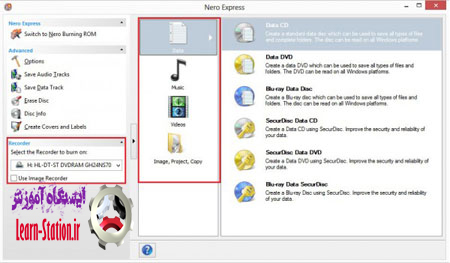
در قسمت Recorder خواهید توانست درایوی را که میخواهید به وسیله آن CD/DVD موردنظر را رایت نمایید انتخاب نموده . با زدن تیک گزینه Use Image Recorder در واقع فایل های موردنظر را به جای سی دی یا دی وی دی در یک فایل img رایت خواهید نمود پس برای رایت سی دی یا دی وی دی تیک این گزینه را بردارید.
رایت فایل ها متناسب با نوع آنها :
حال میپردازیم به توضیح بخش مختلف نرم افزار
بخش (Data) :
قسمت Data برای فایل هایی است که مثل عکس و یا فرمت های ناشناخته و یا مخلوطی از انواع فرمت در یک حافظه استفاده می شود .این قسمت بیشتر برای انتقال اطلاعات در رایانه میباشد اما پخش کننده جدید قابلیت خواندن ای نوع دیسک ها را نیز دارا هستند .
Data CD : برای رایت اطلاعات در سی دی
Data DVD : برای رایت اطلاعات در دی وی دی
Blu-ray Data Disc : برای رایت اطلاعات در دیسک بلوری
گزینه هایی که دارای یک کلید بود برای مواردی قابل استفاده هستند که بخواهید بر روی دیسک خود رمز قراردهید در واقع بخواهید یک دیسک محافظت شده رایت نمایید.
بخش (Audio) :
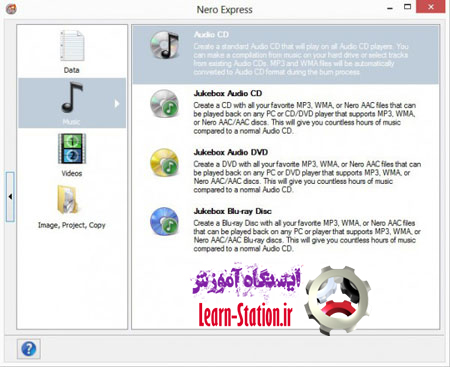
قسمت Audio مربوط به فایل های صوتی است .
Audio CD : با برگزیدن این گزینه در واقع شما میتوانید تعداد کمی از فایل ها با فرمت MP3 , WMA را انتخاب نماییدوخود برنامه این فایل ها را تبدیل نموده و بر روی دیسک رایت نماید .
(در این روش تعداد کمی فایل درون دیسک جای خواهد گرفت.)
Jukebox Audio CD : برای رایت کردن تعداد تقریبا زیادی
فایل صوتی با فرمت MP3 , WMA بر روی دیسک CD
Jukebox Audio DVD : برای رایت کردن تعداد تقریبا زیادی فایل صوتی
با فرمت MP3 , WMA بر روی دیسک DVD
Jukebox Blu-ray Disk : برای رایت کردن تعداد تقریبا زیادی
فایل صوتی با فرمت MP3 , WMA بر دیسک بلوری
بخش (Videos) :

این بخش مربوط به فایل های تصویری می باشد .
DVD Video Files : برای رایت کردن فایل هایی که خود
فرمت های متناسب با DVD را دارا می باشند .
BDMV Files : برای رایت کردن فایل های تصویری بر روی دیسک بلوری
AVCHD : برای رایت کردن فایل هایی که خود فرمت هایمناسب با دیسک DVD دارند.
(معمولا ویدئوهای سه بعدی)
بخش (Image, Project, Copy) :
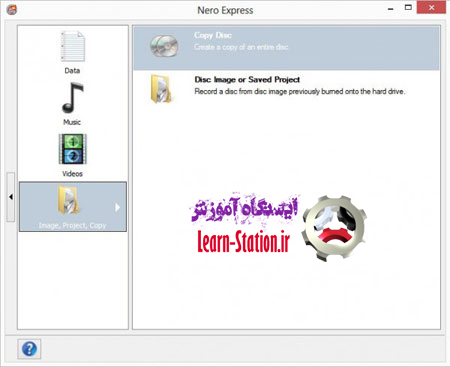
این قسمت دارای دو بخش است .
Copy Disk : کپی نمودن یک دیسک از یک دیسک دیگر
Disk Image or Saved Project : برای ریختن یک فایل ایمیج گرفته شده.
حال چگونه رایت کنیم!!!:
پس از انتخاب نمودن گزینه مورد احتیاج به صفحه زیر منتقل خواهید شد.

برروی Add کلیک کرده و سپس برروی Files کلیک کرده فایل های دلخواه را انتخاب نموده وAdd نمایید.

بر روی Next کلیک نموده تا به مرحله بعد منتقل شوید .
در این مرحله با تنظیم های زیادی مواجه میشوید که به توضیح هر کدام میپردازیم.

از بخش Writing speed خواهید توانست سرعت رایت کردن اطلاعات بر روی دیسک را تنظیم نموده
توجه: دقت کنید هر چه سرعت کمتر باشد دقت رایت آن بیشتر خواهد بود .
از بخش Disk name خواهید توانست برای CD/DVD خود یک نام انتخاب نمایید .
با زدن تیک گزینه Verify data on disk after burning و SecurDisk surface scan پس ازریختن فایل ها. نرم افزار به اسکن فایل های ریخته شده خواهد پرداخت و
در واقع با این کار دقت پروسه رایت بیشتر خواهد شد .
با زدن تیک گزینه Allow files to be added later شما میتوانید کمی حافظه برای بعدا نگه دارید تا بعد بتوانید فایل های دیگری را به دیسک اضافه نموده و آن را دوباره رایت نمایید .
با اتمام تنظیمات بر روی Burn کلیک نموده تا دیسک شروع به رایت کردن شود.
-----------------------------------------------------------------------------
طراحی و آموزش توسط: وبسایت ایستگاه آموزش Learn-station.ir
کپی برداری بدون ذکر منبع و لینک کردن دادن به وبسایت ما شرعا حرام و پیگرد قانونی دارد!
آموزش های درخواستی خود را در قسمت نظرات اعلام کنید! به موقع قرار می دهیم!


 آموزش لغو نصب برنامه ها در ویندوز 10 به صورت تصویری
آموزش لغو نصب برنامه ها در ویندوز 10 به صورت تصویری 
